Solidworks渲染的时候想让背景变透明,该怎么操作呢?下面我们就来看看详细的教程。
1、首先打开你的SW模型,打开Photoview360插件,做渲染的准备。此处把 上色模式中的阴影 去掉,选择一个纯白色的背景。
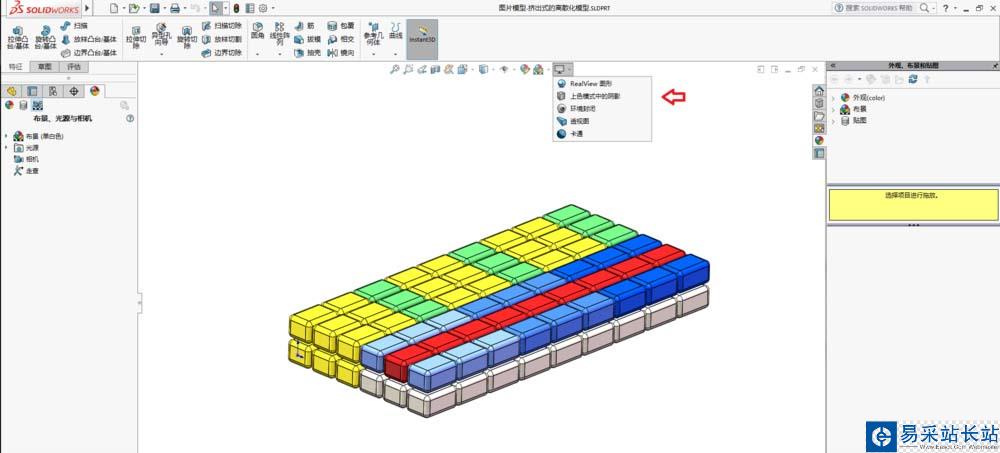
2、不过,即使这样,你会发现,在渲染的时候,还会留下一些阴影,这也会造成后期使用这张图片很不方便。而SW在渲染时,无法完全去掉背景,怎么办呢?

3、这时需要在环境设置中,将“楼板阴影”去掉,许多朋友没有找到这个选项,所以无论怎么设置都去不掉阴影。
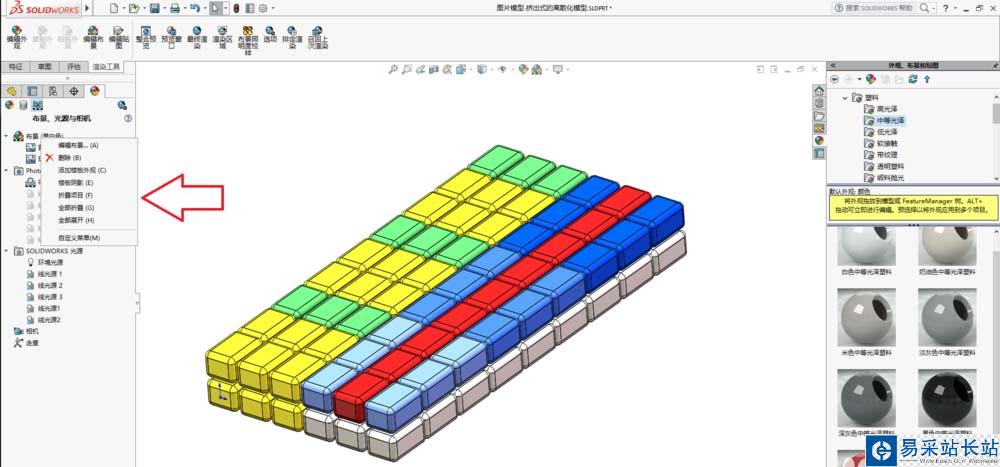
4、这样去渲染,会得到纯白色的背景了。(如果在渲染设置中,设置图片为tif格式,也会去掉背景,而jpg jpg就不行,不行清楚为什么)

5、这样,使用一个位图工具,将白色背景去掉就可以了,比如我这里使用的是paint.net,或者使用PS当然也可以的。
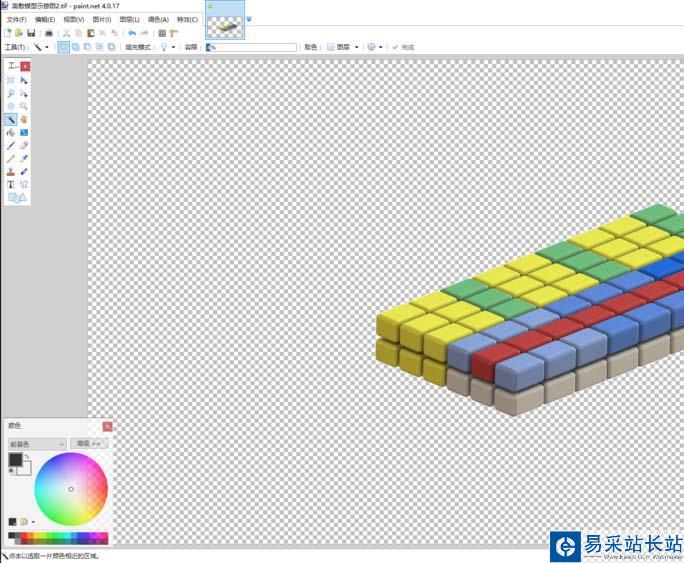
6、这样放到PPT里就是这个效果。另外,如果将有白色背景的图片直接放到PPT中,也没关系,可以选择让白色成为透明色,也有几乎一样的效果。

以上就是Solidworks渲染去掉背景的教程,希望大家喜欢,请继续关注错新站长站。
相关推荐:
solidworks2014工程图背景该怎么调色?
solidworks2017小金球realview渲染怎么开启?
SolidWorks怎么给模型添加外观贴图并渲染出图?


新闻热点
疑难解答